Microsoft Intune は、これに対する最良のソリューションです。
- Intune を使用すると、Windows 11 を複数のコンピューターに簡単に展開できます。
- 他の解決策を試すこともできますが、それらは主に時間がかかります。
- Microsoft Intune は、ほとんどが自動化されているため、これまでのところ最良のソリューションです。

バツダウンロードファイルをクリックしてインストールします
- Fortectをダウンロードしてインストールします あなたのPC上で。
- ツールのスキャンプロセスを開始します 問題の原因となっている破損したファイルを探します。
- を右クリックします 修理を開始する これにより、ツールが修正アルゴリズムを開始できるようになります。
- Fortect は次によってダウンロードされました 0 今月の読者様。
あなたが組織の管理者である場合、組織の PC に Windows 11 をインストールする必要がある可能性があります。
もちろんできます。 組織のデバイスを同期するために多くのツールを使用する. しかし、Windows 11 を複数のコンピューターに同時に展開する解決策はあるのでしょうか?
Redditのスレッドで、ユーザーが同じことを尋ねており、答えはさまざまですが、間違いなくそうです。 Windows 11 を複数のコンピューターに一度に展開できます。
50台のWindows 11 PCを一度にセットアップする方法
に u/Working_Wombat_12 の システム管理者
問題は、この場合、どの解決策が最適なのかということです。 それを行う方法はたくさんあります。 ただし、どのソリューションも完了するまでに一定の時間がかかります。すぐに実行する必要がある場合はどうすればよいでしょうか? 私たちのガイドに従ってください。Windows 11 を複数のコンピューターに同時に展開することを検討する場合にどのようなオプションがあるかを説明します。
Windows 11 を複数のコンピューターに一度に展開する方法は次のとおりです。
開始する前に、使用可能なアプリ、時間、USB ドライブの数などに応じて、これらのソリューションには時間がかかることを知っておく必要があります。
Microsoft Intune を使用して Windows 11 を複数のコンピューターに展開する
Windows 11 を複数のコンピューターに同時に展開する最も簡単な方法は、Microsoft Intune を使用することです。 このアプリを使用すると、組織全体の PC を自動化された方法で一度に更新することが非常に簡単になります。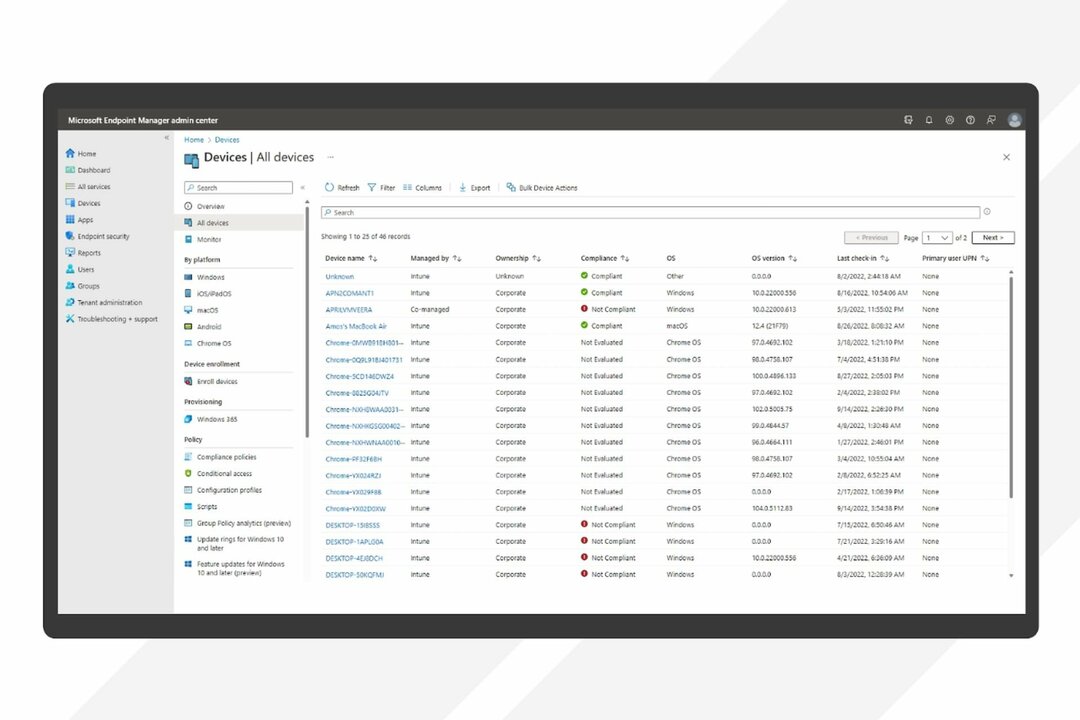
つまり、実際にすべてのシステムをチェックする必要はなく、再起動後に更新が自動的に行われるため、心配する必要はありません。
ただし、Microsoft Intune を試す前に知っておく必要がある前提条件があります。
専門家のヒント:
スポンサー付き
PC の問題の中には、特に Windows のシステム ファイルやリポジトリが欠落または破損している場合、対処が難しいものがあります。
必ず専用ツールを使用してください。 フォルテクト、壊れたファイルをスキャンして、リポジトリからの新しいバージョンに置き換えます。
まず、Intune で機能更新プログラムを展開するには、組織に次のいずれかのサブスクリプションが必要です。
- Windows 10/11 Enterprise E3 または E5 (Microsoft 365 F3、E3、または E5 に含まれます)
- Windows 10/11 Education A3 または A5 (Microsoft 365 A3 または A5 に含まれます)
- Microsoft 365 ビジネス プレミアム
- ユーザーあたりの Windows 10/11 仮想デスクトップ アクセス (VDA)
次に、Intune のデバイスは、サポートされているバージョンの Windows 10 を実行している必要があります。 また、Intune MDM に登録し、Hybrid AD に参加しているか、Azure AD に参加している必要があります。
3 番目に、そして最も重要なことは、Intune で Windows 11 にアップグレードするための Windows 11 の最小要件をデバイスが満たしている必要があることです。
組織がすでに Microsoft Intune を使用している場合は、幸運です。 Windows 11 の展開を非常に簡単に行うことができます。
Microsoft Intune を使用して Windows 11 を展開する手順
- にサインインします Microsoft エンドポイント管理センター (Intune ポータル)。
- ポータルで、次の場所に移動します。 デバイス > Windows 10 の機能アップデート 以降。
- 選択する プロフィール作成 そして、ポリシーで必要な Windows 11 アップグレード設定を定義します。
- の中に 「展開設定」タブ、ポリシーの名前を次のように入力します。 機能更新プログラムの展開を使用して Windows 11 にアップグレードする.
- 下 機能の導入設定、展開する機能更新プログラムとして Windows 11 を選択します。
- の中に 「割り当て」タブ、Windows 11 アップグレード ポリシーの対象とする AAD グループを追加します。
- クリック +グループの追加 ボタンをクリックして、グループの追加を選択します。
- クリック 次.
- 最後に、 レビューと作成 タブ、クリック 作成.
- [Windows 10 以降の機能更新] で、Windows 11 アップグレード用に作成した新しいプロファイルを確認できます。
- 最新の Windows 機能更新プログラムをインストールするには、コンピューターを再起動する必要があります。 「今すぐ再起動」を選択してクリックします。
Microsoft Deployment Toolkit を使用して Windows 11 を展開してみることもできます。 Microsoft からダウンロードできる無料ツール.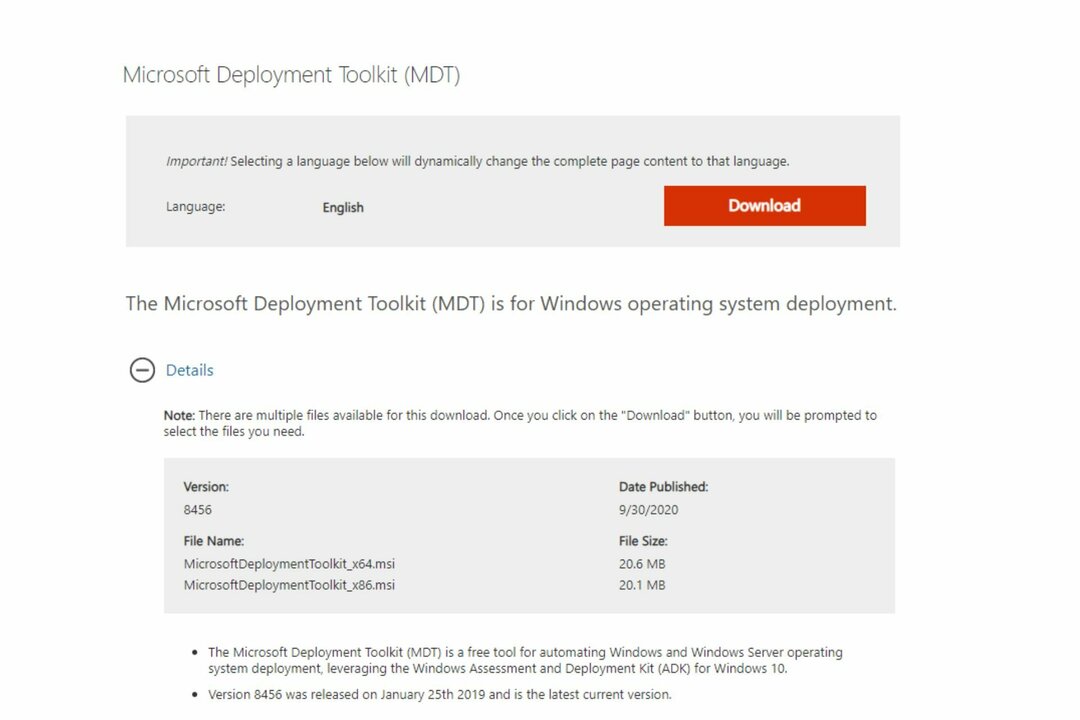
- Deployment Workbench で Windows 11 オペレーティング システム フォルダーを作成する必要があります。
- 完了したら、Windows 11 ファイルをインポートします。
- 次に、Intune と同様の Windows 11 タスク シーケンスを作成します。
- Windows 11 タスクを使用して、イメージ ファイルを構築してキャプチャします。
- Microsoft Deployment Toolkit でキャプチャした Windows 11 イメージを展開します。
複数の USB ツールを同時に使用するという古典的な方法を試すこともできますが、コンピューター間を頻繁に移動する必要があり、時間がかかります。
Reddit のスレッドのように、一度に 50 台のコンピューターを扱う場合、最適なソリューションは断然 Microsoft Intune です。 組織にすでに Windows PC がある場合は、すでに Windows PC で実行されているはずです。 MDT は便利ですが、プロセスが完全に自動化されていないため、非常に面倒になる可能性があります。
Reddit スレッドで、より型破りなソリューションを確認することもできます。 あらゆる種類のサードパーティ アプリを使用して、イメージのクローンをすばやく作成できます。 ただし、共有ネットワークに接続していない場合、すべてのデバイスに Windows 11 を展開するには非常に時間がかかります。
まだ問題が発生していますか?
スポンサー付き
上記の提案を行っても問題が解決しない場合は、コンピュータでさらに深刻な Windows の問題が発生する可能性があります。 次のようなオールインワン ソリューションを選択することをお勧めします。 フォルテクト 問題を効率的に解決するために。 インストール後は、 表示&修正 ボタンを押してから 修復を開始します。

![0x800710e0: オペレーターがリクエストを拒否しました [修正]](/f/70f27b991d0007d2e99f2ac7a5ec2c95.png?width=300&height=460)
